三星a7怎么快速截屏?三步教你轻松搞定!
三星A7系列手机作为三星中端市场的热门机型,凭借其均衡的配置和良好的用户体验,深受广大消费者喜爱,在日常使用中,截屏是一项非常频繁的操作,无论是保存重要信息、分享有趣内容,还是记录精彩瞬间,掌握快速截屏的方法都能大大提升使用效率,本文将详细介绍三星A7的多种截屏方式,包括基础操作、进阶技巧以及针对不同场景的截屏方法,帮助用户轻松应对各种截屏需求。

最基础也是最常用的截屏方法是同时按下电源键和音量减小键,这是三星安卓手机的经典截屏组合,操作简单且响应迅速,具体步骤为:用单手或双手握持手机,确保拇指能够同时触达机身右侧的电源键和左侧的音量减小键,然后同时按下并保持约1-2秒,直到屏幕闪烁并听到截屏提示音,此时截屏图片会自动保存到手机相册的“截图”文件夹中,需要注意的是,部分用户可能因按键位置不熟悉或操作力度不足导致截屏失败,建议在操作时确保手指完全覆盖按键,且力度适中,若手机开启了“智能快捷面板”功能,用户还可以从屏幕顶部右侧向下滑动打开通知面板,再次向下滑动即可展开快捷面板,在其中找到“截图”图标并点击,同样可以实现截屏操作,这种方式对于单手操作较为困难的用户来说更为友好。
除了基础的按键截屏,三星A7还提供了丰富的截屏编辑功能,让用户在截屏后能够快速进行标注、裁剪、分享等操作,当完成截屏后,屏幕左下角会出现一个预览缩略图,点击即可进入截屏编辑界面,用户可以找到多种编辑工具:画笔工具支持选择不同颜色和粗细进行自由绘制,文字工具可添加文本注释,形状工具能插入箭头、矩形、圆形等图形,裁剪工具则可以调整截取范围,删除部分不需要的内容,编辑界面还提供了模糊、高亮、打码等实用功能,尤其适合在处理包含敏感信息的截图时使用,完成编辑后,点击右上角的“保存”按钮即可将修改后的截图保存到相册,或直接通过“分享”按钮发送至社交平台、联系人等,值得一提的是,三星的截屏编辑功能支持撤销和重做操作,用户若对编辑效果不满意,可以随时退回上一步进行修改,极大提升了编辑的灵活性和便捷性。
针对不同使用场景,三星A7还支持多种特殊截屏模式,当用户需要截取长网页、长聊天记录或长文档时,可以使用“滚动截屏”功能,在完成基础截屏后,点击预览缩略图进入编辑界面,选择“滚动截屏”选项,系统会自动识别可滚动区域并逐步延伸截取范围,用户也可以手动点击“继续”按钮控制截取长度,直至覆盖所有需要的内容,这种方式相比分段截屏拼接更加高效,且避免了内容错位的问题,对于需要精确截取特定区域的情况,三星A7提供了“矩形截图”功能,用户可以在截屏编辑界面选择该模式,然后在屏幕上拖动选择框框定所需区域,系统会自动裁剪并保存选中部分,避免了对其他无关内容的干扰。
为了满足个性化需求,用户还可以在手机设置中自定义截屏相关功能,进入“设置”-“高级功能”-“截图和屏幕录制”,在这里可以找到多项可调整选项:开启“截图时显示分享选项”可以在截屏后直接显示分享菜单,快速分享内容;开启“保存 cropped screenshots”可以确保裁剪后的截图自动保存为独立文件;若用户不希望截屏时显示预览缩略图,可以关闭“显示截图缩略图”选项,三星A7还支持使用S Pen进行截屏,对于支持S Pen的机型,用户只需拔出S Pen,从屏幕边缘轻划并点击“屏幕写画”图标,选择“截屏”即可实现操作,这种方式不仅操作精准,还支持截屏后直接使用S Pen进行手写标注,适合追求高效办公的用户。
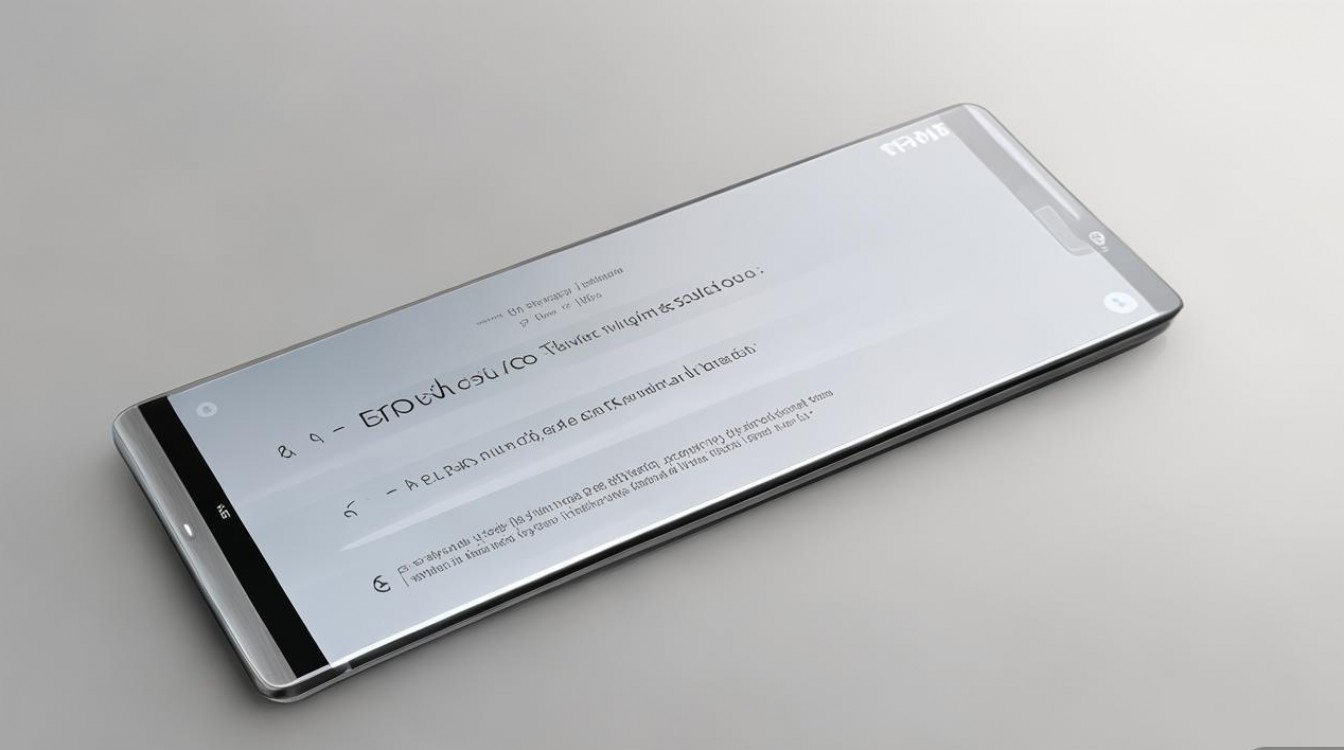
为了更直观地展示不同截屏方式的适用场景和操作要点,以下表格总结了三星A7的主要截屏方法:
| 截屏方式 | 操作步骤 | 适用场景 | 优势 |
|---|---|---|---|
| 电源键+音量减小键 | 同时按下电源键和音量减小键,保持1-2秒 | 日常快速截屏 | 操作简单,响应迅速 |
| 快捷面板截屏 | 下拉通知面板两次,点击“截图”图标 | 单手操作不便时 | 界面直观,无需记忆按键组合 |
| 截屏编辑 | 截屏后点击左下角预览缩略图,使用画笔、文字、裁剪等工具 | 需要对截图进行标注、修改时 | 功能丰富,支持多种编辑操作 |
| 滚动截屏 | 截屏后选择“滚动截屏”,自动或手动延伸截取范围 | 截取长网页、长文档时 | 一次性截取完整长内容,避免拼接 |
| 矩形截图 | 截屏编辑界面选择“矩形截图”,拖动选择框框定区域 | 精确截取屏幕局部内容时 | 避免无关内容,截取更精准 |
| S Pen截屏 | 拔出S Pen,选择“屏幕写画”-“截屏” | 使用S Pen进行精准操作时 | 支持手写标注,适合办公和创作 |
在实际使用过程中,用户可能会遇到一些截屏相关的问题,以下为两个常见问题的解答:
FAQs:
问:为什么我的三星A7无法使用电源键+音量减小键截屏?
答:若出现该问题,首先检查是否误触了“快速启动”或“电源和音量键”设置中的禁用选项,可以进入“设置”-“高级功能”-“便捷工具”,查看“快速启动”是否关闭,或“电源和音量键”是否被设置为其他功能(如启动相机),建议重启手机尝试,若问题仍未解决,可能是按键硬件故障,建议联系售后服务中心进行检测。
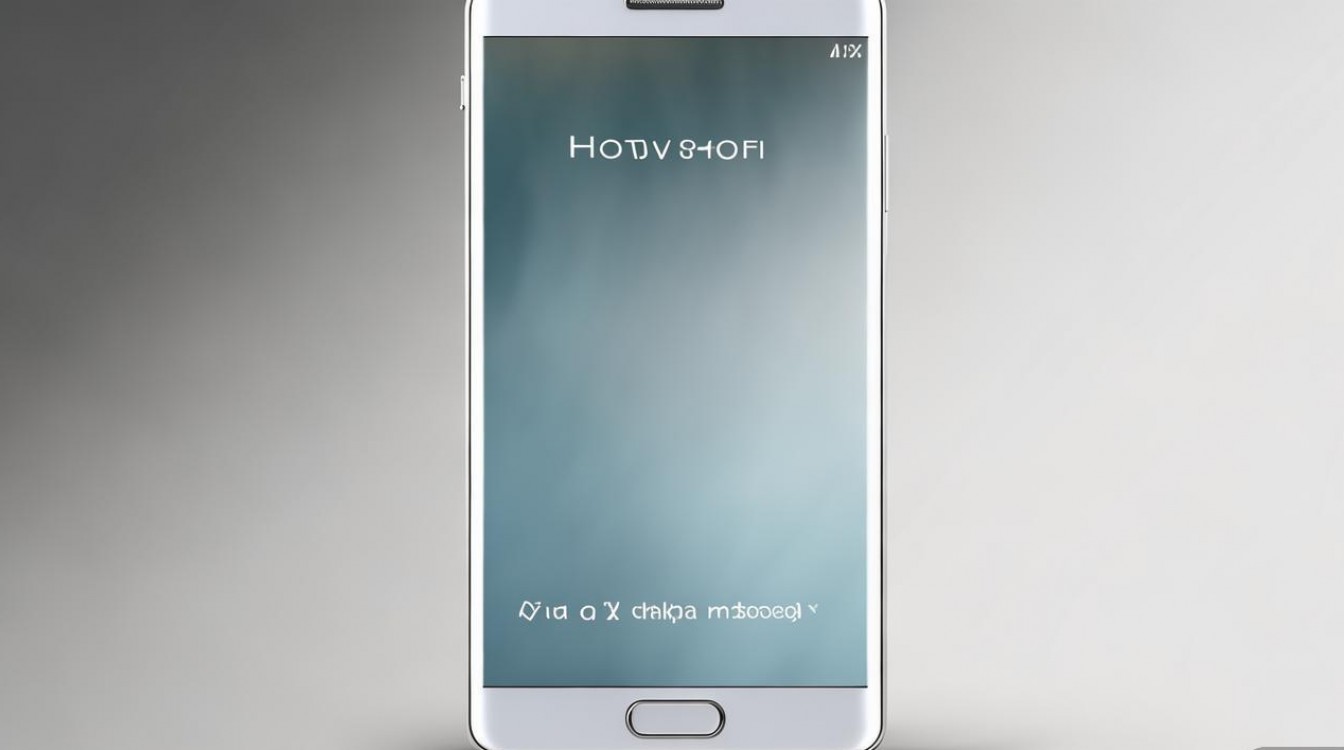
问:滚动截屏时如何手动控制截取范围?
答:在三星A7的滚动截屏过程中,当系统自动识别到可滚动区域后,屏幕会显示“继续”按钮,用户可以点击该按钮手动延伸截取范围,每次点击会向下滚动一段并截取当前屏幕,若需要停止截取,点击“完成”按钮即可,部分情况下,系统会自动识别完整滚动区域并完成截取,用户无需手动操作。
版权声明:本文由环云手机汇 - 聚焦全球新机与行业动态!发布,如需转载请注明出处。












 冀ICP备2021017634号-5
冀ICP备2021017634号-5
 冀公网安备13062802000102号
冀公网安备13062802000102号